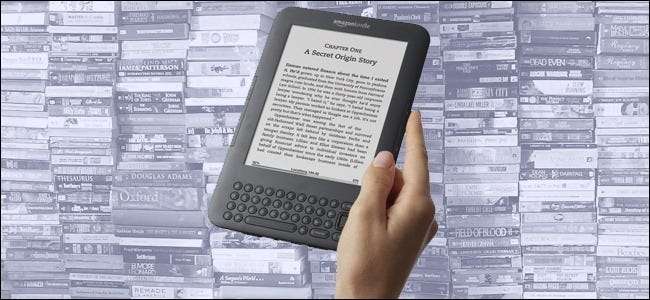
Fatigué de payer autant pour des ebooks? La plupart des bibliothèques de nos jours vous permettent de consulter des livres électroniques, gratuitement, tout comme les livres ordinaires.
Cela fonctionne vraiment de la même manière: les bibliothèques ont un certain nombre d'exemplaires à prêter. Si toutes les copies du livre que vous souhaitez sont déjà extraites, vous devez attendre que quelqu'un l'enregistre. Cependant, contrairement aux livres classiques, vous pouvez souvent planifier une extraction automatique lorsqu'une copie est disponible, et vous n'avez pas à vous inquiéter à propos de passer à la bibliothèque pour les retours.
Ce dont vous avez besoin pour commencer
Vous n'avez pas besoin de beaucoup de choses pour consulter les livres électroniques de votre bibliothèque locale, mais vous devez cocher certaines choses avant de continuer:
- Tout d'abord, vous avez besoin d'une application Kindle ou Kindle, ou du logiciel officiel Application OverDrive . Vous pouvez utiliser un appareil Kindle physique, l'application de lecture Kindle (pour les appareils comme l'iPhone et Android) ou le Kindle Cloud Reader. Actuellement, tout appareil ou application auquel vous pouvez envoyer un achat de livre Kindle prend également en charge le prêt de bibliothèque.
- Deuxièmement, vous devez vérifier que votre bibliothèque locale (ou toute bibliothèque avec laquelle vous avez un compte actif) prend en charge le prêt OverDrive. Le système de prêt Kindle est construit autour du réseau de distribution de médias OverDrive. Payer un visite sur OverDrive , sélectionnez «Recherche de bibliothèque» et vérifiez si votre bibliothèque participe.
Note : Ne soyez pas confus si le moteur de recherche OverDrive affiche votre bibliothèque locale mais que le lien mène à un site que vous ne visitez pas normalement. De nombreuses bibliothèques appartiennent à des collaborations multimédias qui desservent plus d'une bibliothèque.
- Troisièmement, si vous ne l'avez pas déjà fait, vous devrez obtenir une carte de bibliothèque. Il n'est pas nécessaire non plus qu'il s'agisse nécessairement de la bibliothèque la plus proche de vous: vous pouvez accéder à la collection numérique de n'importe quelle bibliothèque participante, à condition que vous ayez un numéro de carte valide.
- Enfin, si vous utilisez un Kindle physique, vous devez accéder à un nœud Wi-Fi ou à un ordinateur à partir duquel vous pouvez charger les livres via une connexion USB. Contrairement aux livres achetés via Amazon, les livres de la bibliothèque publique ne sont pas livrés via votre connexion Kindle 3G.
Lorsque vous aurez tout trié, il est temps de continuer!
Recherche de livres électroniques dans votre bibliothèque locale
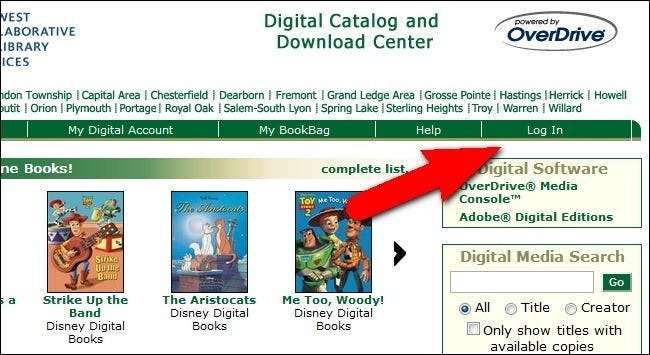
Bien que chaque page Web de bibliothèque soit un peu différente et que chaque bibliothèque propose différentes sélections de livres, le flux de travail de base est le même. Nous allons vous expliquer comment consulter un livre de notre bibliothèque locale mais, encore une fois, nous tenons à souligner qu'à moins que vous ne viviez dans la région couverte par la collaboration médiatique de notre bibliothèque, le site Web que vous utilisez sera légèrement différent.
Après avoir établi que votre bibliothèque locale propose des livres via OverDrive, il est temps de visiter le site Web multimédia de la bibliothèque pour parcourir les sélections et choisir un livre. Vous vous souvenez dans la section précédente lorsque vous avez recherché votre bibliothèque sur OverDrive et que cela vous a donné un lien? Même si ce lien n'est pas le lien normal que vous suivez pour visiter votre bibliothèque, vous y finirez par la suite de toute façon, alors autant cliquer dessus. Dans notre exemple, le site de la bibliothèque locale est kpl.gov, mais le site que OverDrive nous donne est ebooks.mcls.org - c'est le média collaboratif auquel appartient notre bibliothèque. Votre bibliothèque peut être quelque chose de différent.
Suivez le lien fourni et recherchez un lien de connexion. Vous aurez besoin de votre numéro de carte de bibliothèque et / ou d'un NIP (bien que notre bibliothèque locale dispose d'un système de NIP, nous n'avons pas été invités à utiliser le nôtre).
Une fois connecté, recherchez un outil de recherche. Nous vous recommandons de passer directement à la recherche avancée, si possible. Il y a quelques semaines, nous avons entendu une interview d'Erin Morgenstern, l'auteur de Le cirque de nuit , sur NPR. Le livre semblait intéressant et était un candidat parfait pour notre recherche, car il est actuel, populaire et représentatif du type de livres que les gens essaieraient de consulter.
Assurez-vous de sélectionner «Kindle» comme format (de nombreuses bibliothèques proposent également des livres ePUB, si vous disposez d'un autre lecteur de livres électroniques prenant en charge les documents ePUB). Vous verrez probablement également une option permettant de rechercher uniquement les livres disponibles; nous l'avons laissé décoché parce que nous voulions voir si le livre faisait même partie du système.
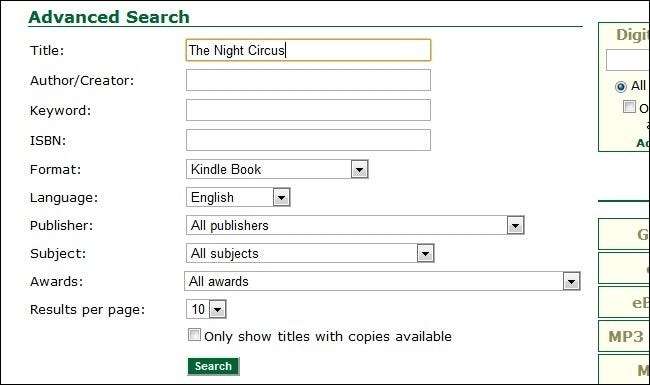
Succès! Non seulement le livre était dans le système, mais il y avait trois exemplaires disponibles. Nous l'avons ajouté à notre sac de livres, puis avons cliqué sur le sac de livres et sommes passés à la caisse. Encore une fois, le flux de travail via votre bibliothèque n'est peut-être pas identique, mais il devrait être assez proche.
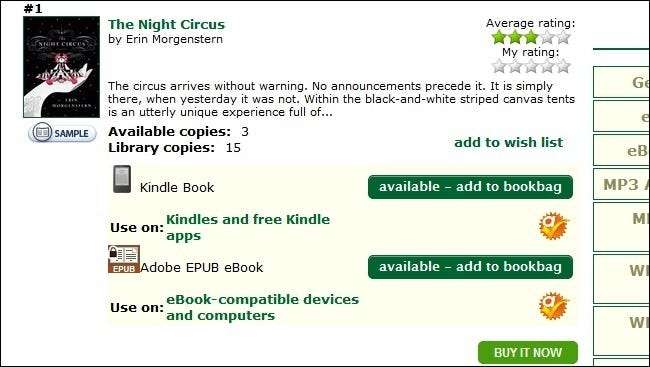
Une fois que vous avez vérifié votre système de bibliothèque OverDrive spécifique, le système vous redirige vers Amazon.com. Si vous n’êtes pas encore connecté, il vous sera demandé de le faire.
Lorsque vous vous êtes connecté à Amazon, vous verrez une liste du livre avec les notes Amazon typiques, ainsi qu'une note sur la date d'échéance. Vous verrez également la boîte d'achat Amazon typique, sauf qu'au lieu du prix et du bouton d'achat, il sera dit "Obtenir un livre de bibliothèque". Assurez-vous de choisir l'appareil Kindle auquel vous souhaitez envoyer le livre, puis cliquez sur le bouton.
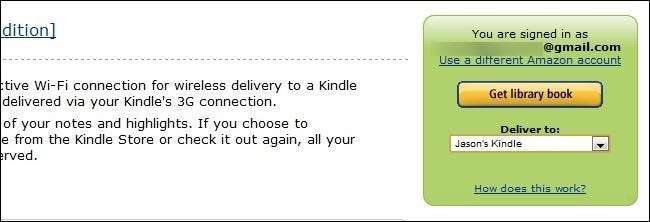
Après avoir cliqué sur le bouton "Obtenir le livre de la bibliothèque", vous verrez un dernier écran. Cet écran vous rappelle de vous assurer que votre Kindle peut se connecter au Wi-Fi et vous donne un lien de téléchargement au cas où vous voudriez / auriez besoin de télécharger le livre et de le transférer sur votre ordinateur via USB. La plupart du temps, vous n’avez pas besoin d’USB sauf si vous n’avez pas accès au Wi-Fi ou vous consultez un livre dans lequel l'éditeur restreint le transfert Wi-Fi (idiot, nous le savons, mais cela arrive).
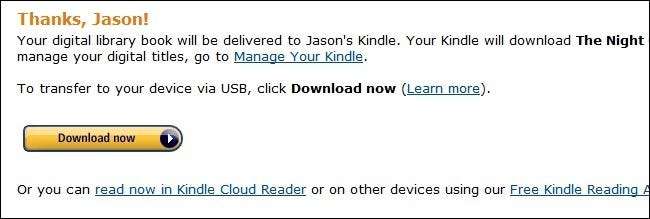
À ce stade, vous pouvez visiter votre Page de gestion du Kindle et vous verrez le livre de la bibliothèque. Si vous cliquez sur le bouton "Actions" à l'extrême droite de l'entrée du livre de la bibliothèque, vous verrez une variété d'options. Vous pouvez le lire, l'envoyer sur un autre appareil ou application Kindle, l'acheter, le télécharger si vous devez le transférer via USB, effacer le signet interne ou renvoyer le livre dans la bibliothèque lorsque vous avez terminé.
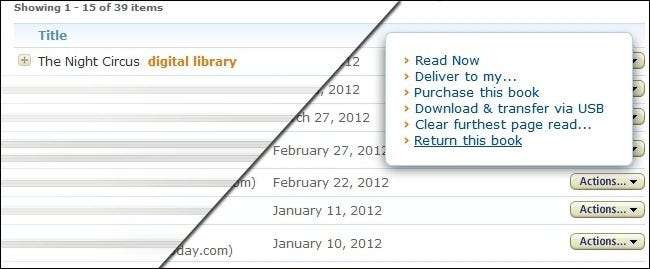
Même si vous retournez un livre, Amazon enregistre toutes les notes que vous avez prises ou surlignées et les restaure si vous vérifiez à nouveau le livre ou l'achetez. Vous pouvez rendre le livre plus tôt pour permettre aux autres clients de l'apprécier, mais même si ce n'est pas le cas, le livre expirera automatiquement et reviendra à la fin de la fenêtre de prêt. Alors, plus de frais en souffrance!
Notez que, tout comme les livres physiques de votre bibliothèque, chaque bibliothèque a une limite au nombre de livres qui peuvent être extraits par ses clients à la fois. Si le livre que vous souhaitez est dans le catalogue mais déjà extrait par le nombre maximum de personnes, vous devrez attendre qu'il soit "retourné". Pourquoi les livres numériques doivent-ils respecter des règles physiques alors qu'ils peuvent être copiés des millions de fois sans coût réel? Tout est question de droit d'auteur et de la manière dont les bibliothèques doivent respecter les conditions de licence numérique pour les livres qu’elles proposent.
Utilisation de l'application OverDrive sur votre smartphone
Tout d'abord, téléchargez l'application OverDrive depuis iTunes ou Google Play Store. La première fois que vous ouvrez l'application, vous devrez créer un compte ou vous connecter. Vous pouvez utiliser votre compte Facebook pour cela, mais comme vous aurez de toute façon besoin du numéro de votre carte de bibliothèque pour accéder à n'importe quel contenu, cela ne sert à rien il. Appuyez sur le bouton «Se connecter à l'aide de ma carte de bibliothèque».
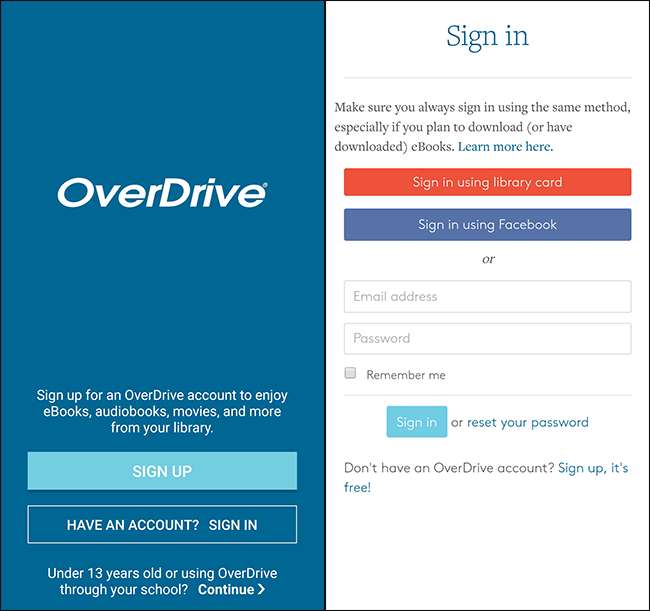
Recherchez votre bibliothèque par son nom spécifique ou le nom de votre ville. Sur la page suivante, sélectionnez votre bibliothèque dans la liste déroulante (s'il y en a plus d'une dans votre système local) et acceptez les conditions d'utilisation.
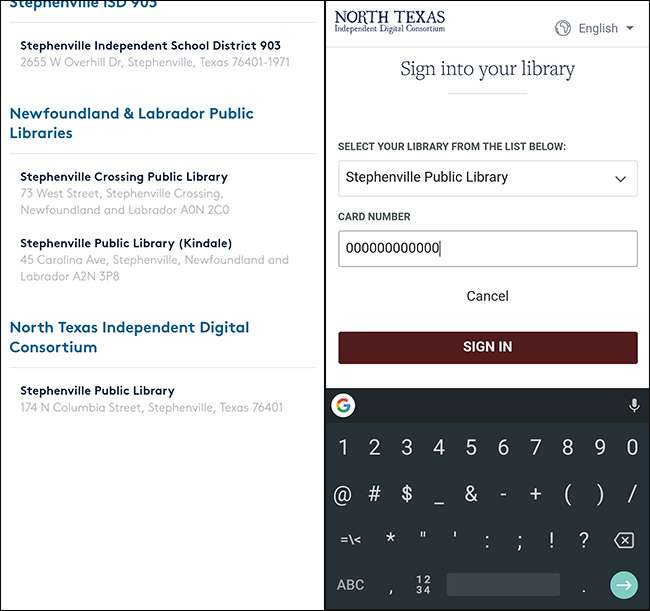
De là, vous pouvez appuyer sur le bouton «Ajouter un titre» pour, eh bien, ajouter un titre. L'application vous amène à une version mobile de la page de recherche de votre système de bibliothèque local. À partir de là, c'est assez explicite: vous pouvez utiliser la barre de navigation en haut de la page pour parcourir par auteur ou effectuer des recherches directes, ou simplement parcourir les différentes pages thématiques et de genre pour des recommandations générales.
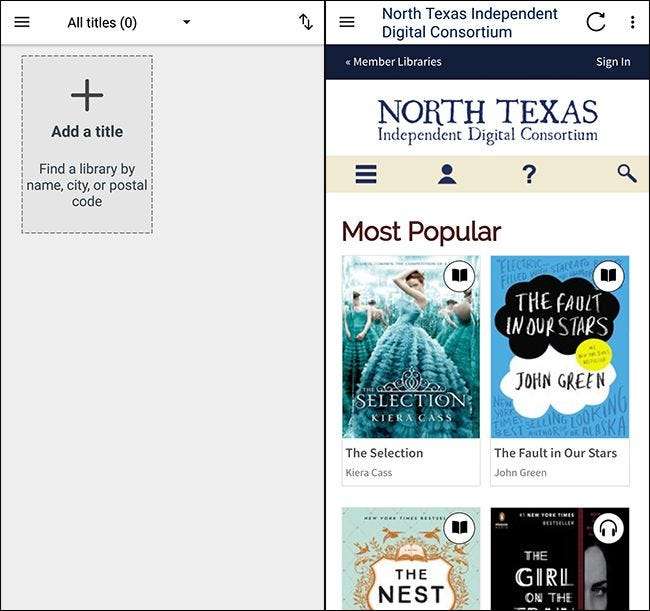
Appuyez sur un livre ou un livre audio, appuyez sur l'option "emprunter", puis appuyez sur l'option souhaitée, selon que vous souhaitez lire le livre sur votre Kindle, ajouter une version ePub à une application ou la lire dans votre navigateur. Pour revenir à votre bibliothèque, appuyez simplement sur le bouton de menu, puis sur "Bibliothèque".
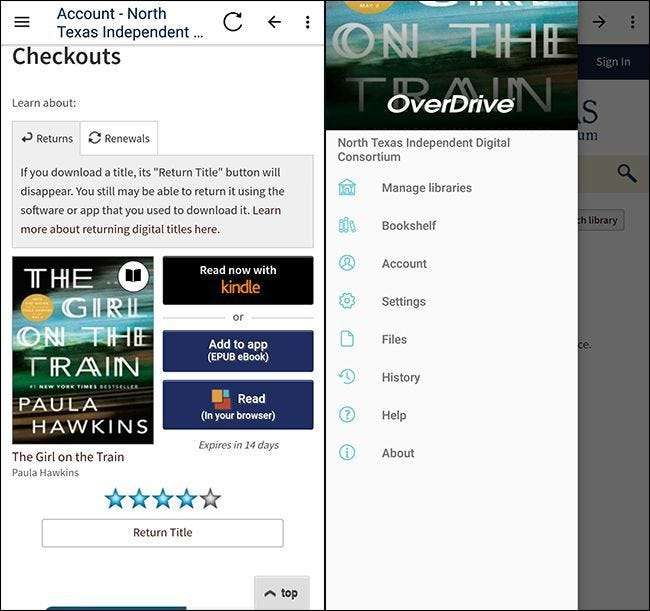
Vous verrez le titre et pourrez cliquer dessus pour le lire ou le lire.
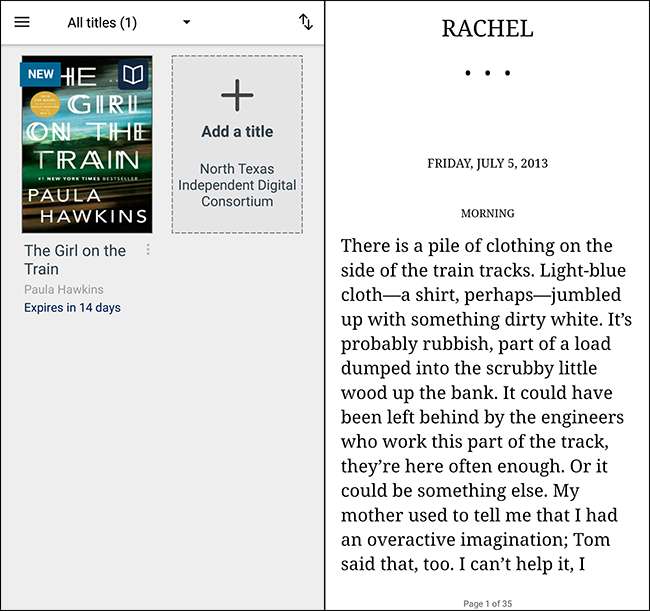
Si vous vous demandez quelle est la différence entre l'utilisation de l'application OverDrive et de l'application Kindle avec les livres OverDrive, il n'y a pas grand-chose. L'utilisation de l'application OverDrive ne vous oblige pas à vous connecter à Amazon, et elle prend également en charge la lecture de livres audio, c'est donc la solution la moins compliquée si vous ne lisez que sur un téléphone ou une tablette au lieu d'un appareil Kindle réel. Mais utilisez tout ce qui vous rend heureux.
Vous devez faire un peu de configuration initiale, mais la récompense est un accès facile aux livres électroniques gratuits de votre bibliothèque, sans avoir à vous soucier de renvoyer les livres à temps.
En plus d'obtenir des livres de votre bibliothèque locale, il existe également une variété de façons d'obtenir des livres et du contenu sur votre Kindle. Pour plus d'informations, nous vous suggérons de consulter certains de nos articles précédents, notamment:
- Comment transférer des fichiers, des sites Web, des bandes dessinées et des flux RSS sur votre Kindle d'Amazon
- Obtenez plus de votre Kindle: trucs, astuces, astuces et livres gratuits
EN RELATION: Amazon Prime est plus que la livraison gratuite: voici toutes ses fonctionnalités supplémentaires
Et si vous êtes un Amazon Prime abonné, vous avez également accès à du contenu gratuit dans la section Prime Reading, ainsi qu'à la bibliothèque de prêt des propriétaires de Kindle. Si vous connaissez d'autres ressources ou si vous avez une astuce Kindle à partager, sonnez dans les commentaires!







